Como receber alertas de hora de dormir com base na hora em que você precisa acordar

Como receber alertas de hora de dormir com base na hora em que você precisa acordar
A Microsoft oferece aos usuários duas maneiras de atualizar o Windows 10; Atualizações do Windows e o aplicativo Window 10 Upgrade Assistant .
O aplicativo Windows 10 Upgrade Assistant é um aplicativo autônomo que os usuários podem baixar do site oficial da Microsoft. Ele faz duas coisas; verifica o sistema quanto a problemas de compatibilidade e baixa e instala a próxima versão do Windows 10. Se você não quiser esperar que a atualização seja disponibilizada por meio das Atualizações do Windows, normalmente você pode forçar a atualização com o Assistente de atualização.
O Assistente de atualização do Windows 10 deve se conectar aos servidores da Microsoft para baixar a próxima versão do sistema operacional . Como tal, durante o processo de download e instalação, ele pode ter problemas.
Se você estiver tendo problemas para executar o aplicativo Windows 10 Upgrade Assistant, tente o seguinte primeiro.
Se você ainda não conseguir executar o aplicativo ou ele parar no meio do caminho, tente as correções abaixo.
O Assistente de atualização verifica se há problemas de compatibilidade no sistema . Se você tiver hardware que não receberá mais atualizações de driver, drivers desatualizados ou aplicativos que podem interferir ou bloquear a atualização, livre-se deles.
Se houver problemas de compatibilidade que você não pode resolver, por exemplo, hardware legado, você pode forçar a atualização com a ferramenta de criação de mídia.
Problemas de compatibilidade bloquearão efetivamente a atualização.
A ferramenta de criação de mídia também pode ser usada para atualizar para a próxima versão do Windows 10 e não executa uma verificação de compatibilidade.
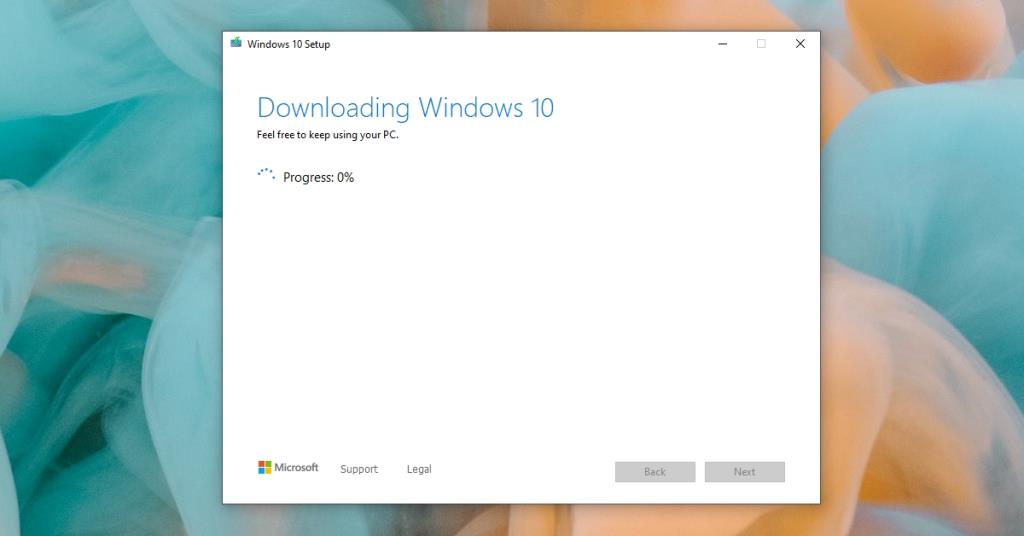
Se você não puder usar a ferramenta Assistente de atualização e a ferramenta Criação de mídia não tiver sido atualizada, você pode aguardar a atualização através do Windows Update. Normalmente, uma atualização é lançada para todos os usuários após um mês, então a espera não é tão longa.
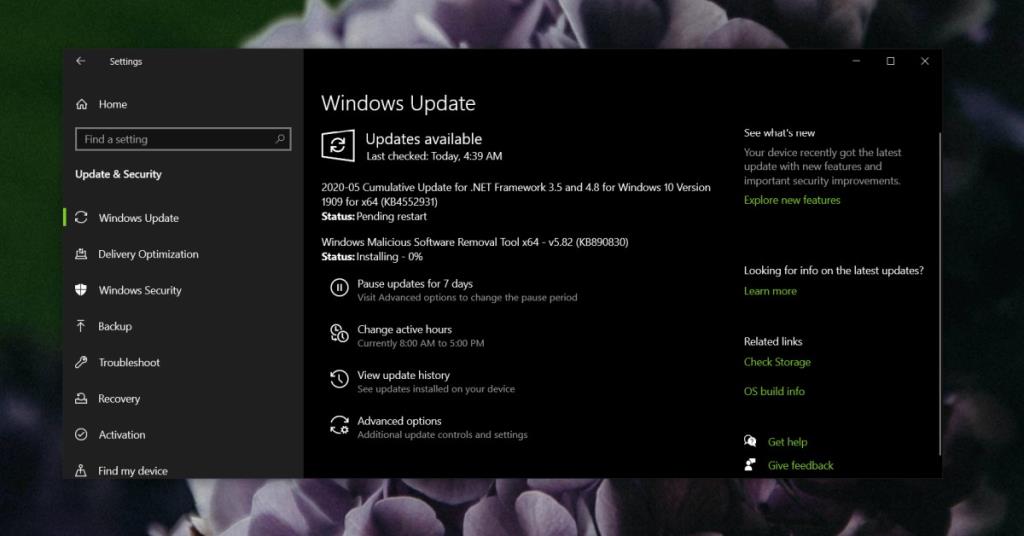
O Assistente de Atualização do Windows 10 foi inicialmente destinado a usuários que estavam atualizando para o Windows 10 a partir do Windows 7. O aplicativo não foi descontinuado, mas realmente não é necessário, visto que a Ferramenta de Criação de Mídia funciona tão bem.
Como receber alertas de hora de dormir com base na hora em que você precisa acordar
Como desligar o computador do seu telefone
O Windows Update funciona basicamente em conjunto com o registro e diferentes arquivos DLL, OCX e AX. Caso esses arquivos sejam corrompidos, a maioria dos recursos do
Novos pacotes de proteção de sistema surgiram como cogumelos ultimamente, todos eles trazendo mais uma solução de detecção de antivírus/spam e se você tiver sorte
Aprenda a ativar o Bluetooth no Windows 10/11. O Bluetooth precisa estar ativado para que seus dispositivos Bluetooth funcionem corretamente. Não se preocupe, é fácil!
Anteriormente, analisamos o NitroPDF, um bom leitor de PDF que também permite ao usuário converter documentos em arquivos PDF com opções como mesclar e dividir o PDF
Você já recebeu um documento ou arquivo de texto contendo caracteres desnecessários e redundantes? O texto contém muitos asteriscos, hifens, espaços vazios, etc.?
Muitas pessoas perguntaram sobre o pequeno ícone retangular do Google ao lado do Windows 7 Start Orb na minha barra de tarefas que finalmente decidi publicar isso
O uTorrent é de longe o cliente de desktop mais popular para baixar torrents. Embora funcione perfeitamente para mim no Windows 7, algumas pessoas estão tendo
Todo mundo precisa fazer pausas frequentes enquanto trabalha no computador, pois não fazer pausas aumenta a chance de seus olhos saltarem (ok, não saltarem).







